AS2 ERP – MÓDULO DE AMORTIZACIÓN
Manual de procesos del módulo de amortización del AS2 ERP
ÍNDICE
MANUAL MÓDULO DE AMORTIZACIÓN – AS2 ERP
El módulo de Amortización permite gestionar las amortizaciones de los activos intangibles que posee la empresa.
CONFIGURACIÓN:
TIPOS DE AMORTIZACIÓN:
(amortización/configuración/tipoAmortizacion)
En esta opción se pueden crear diferentes tipos de amortización.

Para crear un nuevo tipo de amortización, presiona «Nuevo». En la ventana emergente, encontrarás los siguientes campos:
– Código: Campo requerido. Aquí se debe ingresar un valor alfanumérico que haga referencia al tipo de amortización que se está creando.
– Nombre: Campo requerido. En este campo, se debe colocar una descripción detallada del tipo de amortización.
– Nota: Campo opcional. En este espacio se pueden incluir anotaciones importantes relacionadas con el tipo de amortización.
– Activo: Este seleccionador, si está marcado, indica que el tipo de amortización está activo y se puede utilizar. Si no está marcado, el tipo se considera inactivo y no se puede utilizar.
– Predeterminado: Este seleccionador, al activarse, hará que este tipo de amortización se seleccione por defecto en todos los procesos de amortización.

PROCESOS:
(amortización/procesos/amortizacion)
1- Dentro del módulo de amortización, en el submódulo de procesos, podrás crear todos los registros de amortizaciones para los activos intangibles. Para crear un nuevo proceso de amortización, sigue estos pasos:
- Documento: En este campo, selecciona el documento que se va a crear. Por defecto, aparecerá “Amortización”, pero es posible crear más documentos para su uso.
- Número: Este campo hace referencia a la secuencia que tendrá el documento que se está creando. Se llena automáticamente al guardar el documento.
- Fecha de Registro: Aquí puedes ingresar la fecha del registro de la amortización, que puede ser igual o diferente a la fecha de inicio de la amortización.
- Fecha de Inicio de Amortización: En este campo, indica la fecha desde la cual comenzarán las amortizaciones del activo intangible que se está registrando.
- Valor: Ingresa el valor del activo intangible en este campo.
- Valor Amortizado: Aquí se debe registrar el valor ya amortizado del activo, lo cual disminuirá su valor total.
- Meses por Amortizar: En este campo, indica los meses durante los cuales se amortizará el activo.
- Tipo de Amortización: Selecciona el tipo de amortización previamente creado en la configuración.
- Factura Proveedor: Al ingresar el código de la compra previamente registrada en el sistema, podrás vincular el proceso de compra con el de amortización.
- Proveedor: Este campo se llenará automáticamente al ingresar el código de la compra en el campo de factura proveedor.
- Fecha de Compra: Este campo también se llenará automáticamente al ingresar el código de la compra en el campo de factura proveedor.
- Nota: Aquí puedes agregar anotaciones importantes sobre la amortización que se está realizando.
Una vez que hayas completado los campos de Valor y Meses por Amortizar, el AS2 ERP generará automáticamente una tabla en la parte inferior con los valores y las fechas de contabilización futura del activo intangible.
Es importante mencionar que, si la compra no está registrada en el AS2 ERP, aún podrás realizar el proceso de amortización.
1- Ejemplo: Registro de Amortización con Compra Ingresada Desde el Sistema
Escenario: La empresa ha adquirido un software de gestión por un valor de $12,000.
- Documento: Amortización
- Número: (se llena automáticamente)
- Fecha de Registro: 15/10/2024
- Fecha de Inicio de Amortización: 01/11/2024
- Valor: $10,000.00
- Valor Amortizado: $0 (al inicio)
- Meses por Amortizar: 6
- Tipo de Amortización: Lineal (previamente configurado)
- Factura Proveedor: COM-000526 (código de la compra ingresado)
- Proveedor: ROSALES QUISTANCHALA JAIME BOLIVAR (se llena automáticamente)
- Fecha Compra: 15/10/2024 (se llena automáticamente)
- Nota: Amortización del software de gestión.
Resultado: El AS2 ERP generará una tabla que muestra el valor de amortización mensual y las fechas de contabilización futura.
2- Ejemplo: Registro de Amortización Sin Compra Registrada en el Sistema y con Valor Amortizado Anteriormente
Escenario: La empresa tiene un activo intangible, una patente, cuyo valor original era de $10,000 y ya se ha amortizado $4,000.
- Documento: Amortización
- Número: (se llena automáticamente)
- Fecha de Registro: 15/10/2024
- Fecha de Inicio de Amortización: 01/10/2024
- Valor: $10,000
- Valor Amortizado: $4,000
- Meses por Amortizar: 6
- Tipo de Amortización: Acelerada (previamente configurado)
- Factura Proveedor: No aplica (no hay registro en el sistema)
- Proveedor: No aplica (no hay registro en el sistema)
- Fecha Compra: Se puede colocar una fecha, es informativa.
- Nota: Amortización de patente.
Resultado: El sistema generará una tabla mostrando el saldo restante y las fechas de contabilización futura.
Al momento de guardar la amortización, el sistema te llevará a la pantalla principal, donde podrás apreciar un resumen de las amortizaciones creadas. Además, tendrás la opción de imprimir la tabla generada al momento de crear la amortización.

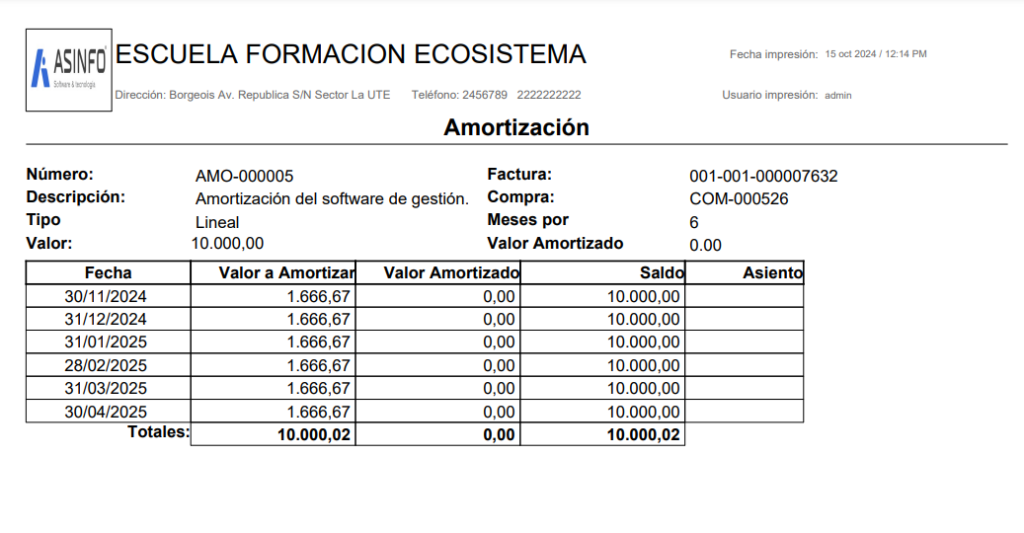
Mientras las amortizaciones no hayan sido contabilizadas, podrás editarlas y eliminarlas. Sin embargo, si el proceso ya ha sido contabilizado, no será posible ni editarlas ni eliminarlas.
Mensaje en edición de amortización ya contabilizada.

Mensaje en eliminación de amortización ya contabilizada.

CONTABILIZACIÓN
(financiero/contabilidad/procesos/interfazContableAmortizacion)
En esta pantalla se generan las contabilizaciones mensuales de los procesos de amortización creados. Para contabilizarlas, sigue estos pasos:
1- Presiona «Nuevo». Se habilitará una pantalla con los siguientes campos:
- Documento Base: Aquí podrás seleccionar el documento correspondiente al proceso de amortización que deseas contabilizar.
- Año: Indica el año de la amortización a contabilizar.
- Mes: Selecciona el mes correspondiente para la contabilización de la amortización.

2- Procesar: Una vez que hayas completado los campos anteriores, presiona este botón. En la parte inferior, se desplegarán todos los procesos de amortización que tengan un asiento contable disponible por contabilizar.
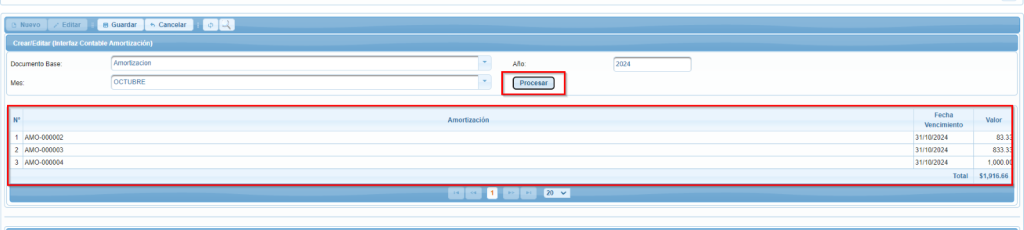
3- Una vez que hayas revisado que los valores a contabilizar son correctos, presiona el botón Guardar. El AS2 ERP te llevará a la pantalla principal, donde podrás visualizar un resumen de las amortizaciones contabilizadas.

En esta página, es posible imprimir el asiento creado haciendo clic en el botón Imprimir, que se encuentra ubicado en la parte superior de la pantalla.
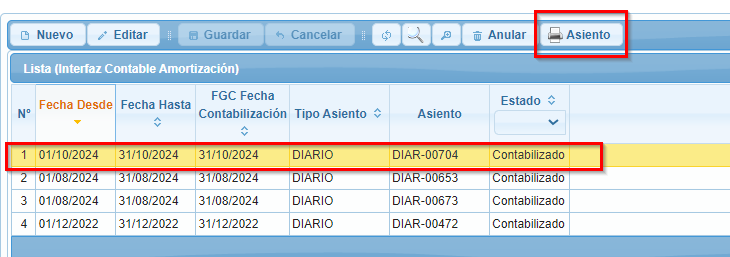
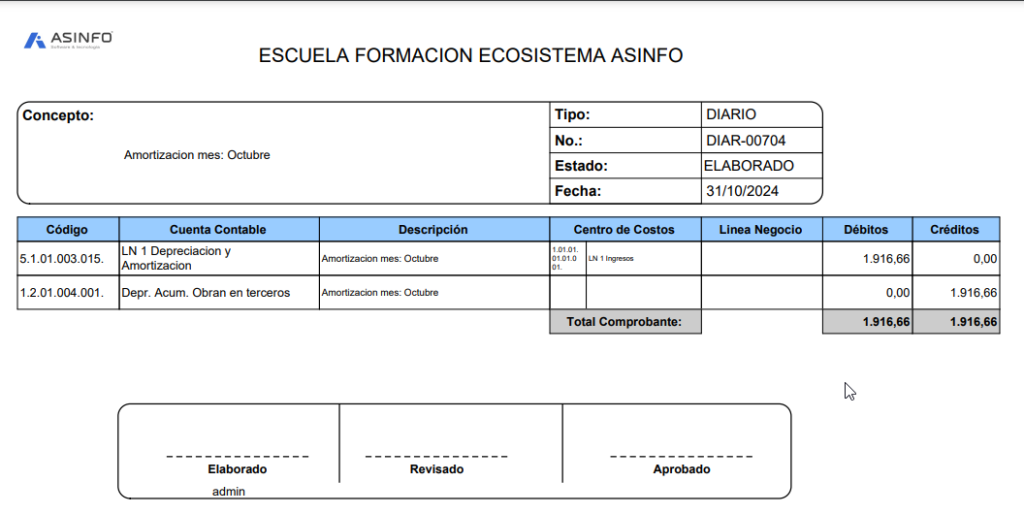
REPORTES:
(amortización/reportes/reporteAmortizacionResumido)
En esta pantalla podrás visualizar un reporte resumido de todos los procesos de amortización que se han realizado. Para obtener el reporte, completa los siguientes campos:
- Año: Indica el año del cual deseas verificar el reporte.
- Mes: Selecciona el mes que deseas incluir en el reporte.
- Tipo de Amortización: Escoge el tipo de amortización que deseas verificar en el reporte.
Finalmente, presiona Imprimir y selecciona el formato en el que deseas obtener el reporte, que puede ser PDF, HTML, EXCEL o RFT.
| Fecha | Responsable |
| 10/10/2024 | Joselyn Castillo |
| 18/10/2024 | Juan Francisco Morales |